Qt 5开发及实例 第6章 Qt 5图形与图片
- 格式:pptx
- 大小:3.50 MB
- 文档页数:74

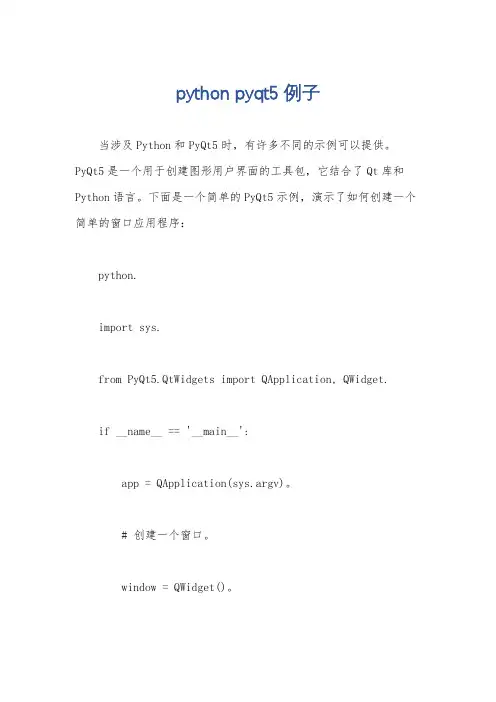
python pyqt5例子当涉及Python和PyQt5时,有许多不同的示例可以提供。
PyQt5是一个用于创建图形用户界面的工具包,它结合了Qt库和Python语言。
下面是一个简单的PyQt5示例,演示了如何创建一个简单的窗口应用程序:python.import sys.from PyQt5.QtWidgets import QApplication, QWidget.if __name__ == '__main__':app = QApplication(sys.argv)。
# 创建一个窗口。
window = QWidget()。
window.setWindowTitle('PyQt5示例')。
window.setGeometry(100, 100, 300, 200) # 设置窗口位置和大小。
window.show()。
sys.exit(app.exec_())。
在这个示例中,我们首先导入了必要的模块。
然后,在主程序中,我们创建了一个应用程序对象`QApplication`,并创建了一个窗口对象`QWidget`。
我们设置了窗口的标题和大小,并最后显示了窗口。
除了这个基本的示例之外,PyQt5还提供了许多其他功能,比如按钮、文本框、菜单等等。
你可以使用这些组件来创建更复杂的图形用户界面。
你还可以处理用户输入、响应事件等等。
希望这个简单的示例能够帮助你对PyQt5有一个初步的了解。
如果你需要更多的示例或者更深入的了解,可以查阅PyQt5的官方文档或者其他教程资源。
祝你编写PyQt5应用程序顺利!。
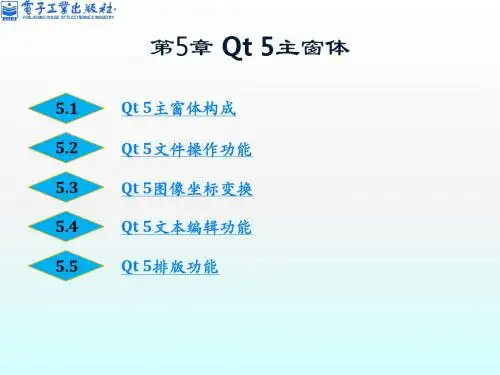

QT5自学教程(6)——布局,Tab和伙伴编辑在这一小节将介绍gui中的布局、tab和伙伴编辑。
和往常一样,我们依旧从介绍一些新的名词的含义开始。
1. Q : 什么是Layout?A:Layout就是所谓的布局。
布局的作用是管理窗口中的部件(比如前面接触过的按键、标签、编辑栏等),使得它们以一种美观合理的方式放置,虽然这不是必须的,但估计没有人会喜欢杂乱无章的窗口界面吧?!2. Q : Tab是什么?A:这里的Tab指的就是你键盘上的Tab键。
在一些窗口中按Tab键可以移动窗口中的焦点,比如从一个按键转移到另一个按键,或者从一个窗口转移到另一个窗口。
3. Q : 什么是buddies编辑?A:这里的buddies编辑指的就是伙伴编辑。
顾名思义,将两个不同部件关联在一起(前提是二者可以关联)之后,它们也就有了一个类似伙伴的关系,把窗口焦点移动到其中一个对象时会自动切换到它的伙伴对象。
例如,在我们下面这个例子中我们把label和line edit编辑为伙伴关系,当我们用把焦点移动到label上时,焦点会自动切换到line edit中。
在了解了布局、T ab和伙伴编辑的概念之后,我们将给出例子。
这个例子中不需要书写代码,所以这里也就不给出代码了(并不是说程序中没有代码,只不过在建立项目的时候,在向导的帮助下代码已经自动生成了)。
1. 建立一个gui项目(这里我们选择的QDialig是为了生成窗口的简洁,QDialog界面没有工具条、菜单和状态栏。
当然,你选择QMainWindow也绝对木有任何问题):2. 在界面中放置label、line edit、2个pushbutton和Horizontal spacer:3 将两个按键名字分别改为OK和Cancel,标签栏改为Name:。
在Edit Widget(编部件辑)模式下利用Lay Out Horizontally(水平布局)和Lay Out Vertically(垂直布局)对窗口中部件进行布局:4. 在Edit Signal\Slot(信号和槽编辑模式)下对两个按键进行编辑:(1)先对OK按键进行编辑(连接信号clicked()和槽accept()),按下OK键时接收内容并关闭窗口:(2)在对Cancel按键进行编辑(连接信号clicked()和槽close()),按下Cancel键时关闭窗口:5. 在Edit buddies(伙伴编辑)模式下,将label和line edit设置为伙伴:6. 在Edit Tab Order(T ab顺序)模式下,编辑按下Tab窗口中焦点的移动顺序(双击其中的数字可以改变其顺序):运行结果:小结在这一节介绍了布局、T ab和伙伴编辑的知识。
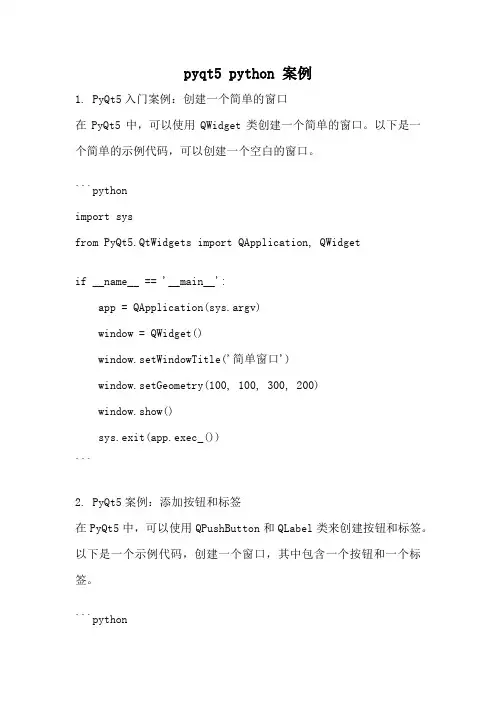
pyqt5 python 案例1. PyQt5入门案例:创建一个简单的窗口在PyQt5中,可以使用QWidget类创建一个简单的窗口。
以下是一个简单的示例代码,可以创建一个空白的窗口。
```pythonimport sysfrom PyQt5.QtWidgets import QApplication, QWidgetif __name__ == '__main__':app = QApplication(sys.argv)window = QWidget()window.setWindowTitle('简单窗口')window.setGeometry(100, 100, 300, 200)window.show()sys.exit(app.exec_())```2. PyQt5案例:添加按钮和标签在PyQt5中,可以使用QPushButton和QLabel类来创建按钮和标签。
以下是一个示例代码,创建一个窗口,其中包含一个按钮和一个标签。
```pythonimport sysfrom PyQt5.QtWidgets import QApplication, QWidget, QPushButton, QLabeldef button_clicked():label.setText('按钮被点击了!')if __name__ == '__main__':app = QApplication(sys.argv)window = QWidget()window.setWindowTitle('按钮和标签')window.setGeometry(100, 100, 300, 200)button = QPushButton('点击我', window)button.setGeometry(100, 50, 100, 30)button.clicked.connect(button_clicked)label = QLabel('标签', window)label.setGeometry(100, 100, 100, 30)window.show()sys.exit(app.exec_())```3. PyQt5案例:创建一个简单的登录窗口在PyQt5中,可以使用QLineEdit、QPushButton和QMessageBox类来创建一个简单的登录窗口。
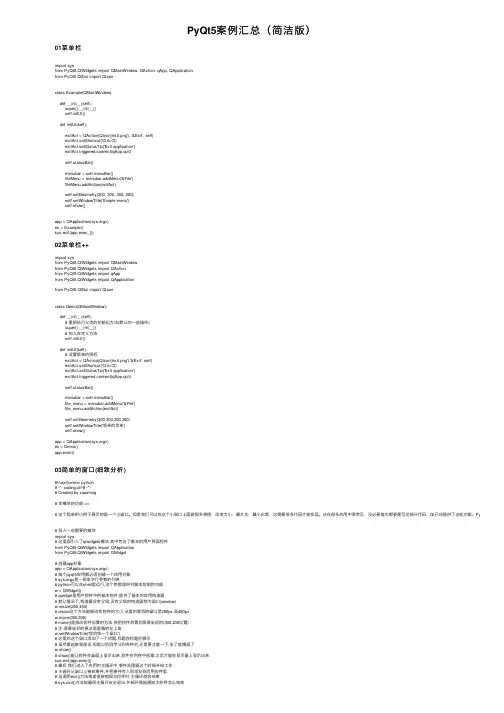
PyQt5案例汇总(简洁版)01菜单栏import sysfrom PyQt5.QtWidgets import QMainWindow, QAction, qApp, QApplicationfrom PyQt5.QtGui import QIconclass Example(QMainWindow):def __init__(self):super().__init__()self.initUI()def initUI(self):exitAct = QAction(QIcon('exit.png'), '&Exit', self)exitAct.setShortcut('Ctrl+Q')exitAct.setStatusTip('Exit application')exitAct.triggered.connect(qApp.quit)self.statusBar()menubar = self.menuBar()fileMenu = menubar.addMenu('&File')fileMenu.addAction(exitAct)self.setGeometry(300, 300, 300, 200)self.setWindowTitle('Simple menu')self.show()app = QApplication(sys.argv)ex = Example()sys.exit(app.exec_())02菜单栏++import sysfrom PyQt5.QtWidgets import QMainWindowfrom PyQt5.QtWidgets import QActionfrom PyQt5.QtWidgets import qAppfrom PyQt5.QtWidgets import QApplicationfrom PyQt5.QtGui import QIconclass Demo(QMainWindow):def __init__(self):# 重新执⾏⽗类的初始化⽅法(默认的⼀些操作)super().__init__()# 加⼊⾃定义⽅法self.initUI()def initUI(self):# 设置菜单的图标exitAct = QAction(QIcon('exit.png'),'&Exit', self)exitAct.setShortcut('Ctrl+Q')exitAct.setStatusTip('Exit application')exitAct.triggered.connect(qApp.quit)self.statusBar()menubar = self.menuBar()file_menu = menubar.addMenu('&File')file_menu.addAction(exitAct)self.setGeometry(300,300,300,300)self.setWindowTitle('简单的菜单')self.show()app = QApplication(sys.argv)ex = Demo()app.exec()03简单的窗⼝(细致分析)#!/usr/bin/env python# -*- coding:utf-8 -*-# Created by xiaoming# 本模块的功能:<># 这个简单的⼩例⼦展⽰的是⼀个⼩窗⼝。


qt5 教程Qt5是一个流行的开源C++框架,用于构建跨平台的图形用户界面(GUI)应用程序。
本教程介绍了Qt5的基础知识和常见的使用技巧。
第一部分:引言和安装在本部分中,我们将介绍Qt5的背景和优势,并详细讲解如何在不同操作系统上安装Qt5。
第二部分:Qt5的基本概念本部分将介绍Qt5的核心概念,如QObject、QWidget和信号与槽等。
我们将讲解如何创建、显示和管理基本的UI界面元素。
第三部分:Qt5的布局管理在本部分中,我们将学习Qt5的布局管理器,包括水平布局、垂直布局和网格布局等。
我们还将讲解如何使用布局管理器来自动调整UI界面元素的大小和位置。
第四部分:Qt5的常用控件本部分将介绍Qt5的常见控件,如按钮、标签、文本框和列表框等。
我们将讲解如何创建和使用这些控件,并且介绍它们的常用属性和方法。
第五部分:Qt5的绘图和动画在本部分中,我们将学习Qt5的绘图和动画功能。
我们将介绍如何使用Qt绘制基本图形和进行颜色填充,以及如何创建简单的动画效果。
第六部分:Qt5的文件和数据处理本部分将介绍Qt5的文件和数据处理功能。
我们将讲解如何读写文件、解析和生成JSON、XML和CSV等格式的数据。
第七部分:Qt5的网络编程在本部分中,我们将学习Qt5的网络编程功能。
我们将介绍如何创建基于TCP和UDP的网络连接,并实现简单的客户端和服务器程序。
请注意,本教程是以简要的方式介绍Qt5的基础知识和常见的使用技巧,以供初学者参考。
如果您对Qt5需要更深入的理解或拥有更高级的使用需求,建议参考官方文档或更专业的教程。

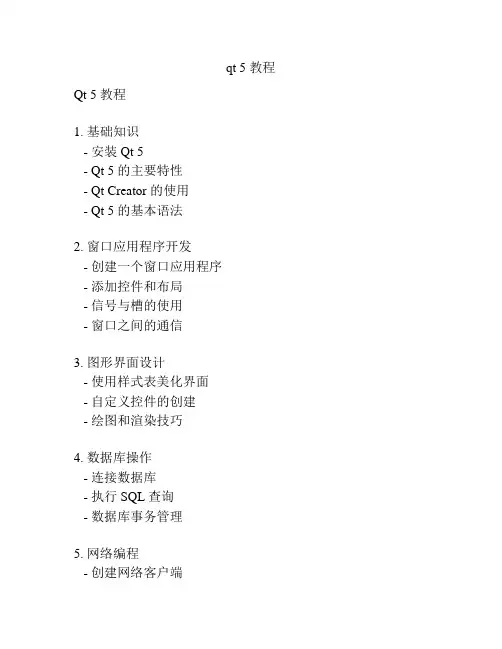
qt 5 教程Qt 5 教程
1. 基础知识
- 安装Qt 5
- Qt 5 的主要特性
- Qt Creator 的使用
- Qt 5 的基本语法
2. 窗口应用程序开发
- 创建一个窗口应用程序
- 添加控件和布局
- 信号与槽的使用
- 窗口之间的通信
3. 图形界面设计
- 使用样式表美化界面
- 自定义控件的创建
- 绘图和渲染技巧
4. 数据库操作
- 连接数据库
- 执行SQL查询
- 数据库事务管理
5. 网络编程
- 创建网络客户端
- 创建网络服务器
- 进行网络通信
6. 多线程编程
- 创建线程
- 线程间通信
- 线程同步和互斥
7. 文件操作
- 文件读写
- 目录操作
- 文件压缩和解压缩
8. 插件开发
- 创建Qt插件
- 插件的动态加载与卸载
- 插件的扩展性和灵活性
9. 跨平台开发
- 开发可在不同平台上运行的应用程序 - 处理平台差异性
- 使用Qt的跨平台特性
10. 调试与测试
- 使用Qt Creator进行调试
- 单元测试和自动化测试
- 性能优化和内存泄漏检测
这个Qt 5教程旨在帮助你学习Qt 5的各种功能和用法。
希望能对你的Qt开发之路有所帮助!。

Qt 学习之路2目 录1 序 (1)2 Qt 简介 (2)3 Hello, world! (3)4 信号槽 (9)5 自定义信号槽 (13)6 Qt 模块简介 (18)7 MainWindow 简介 (22)8 添加动作 (25)9 资源文件 (30)10 对象模型 (35)11 布局管理器 (37)12 菜单栏、工具栏和状态栏 (41)13 对话框简介 (44)14 对话框数据传递 (47)15 标准对话框 QMessageBox (49)16 深入 Qt5 信号槽新语法 (53)17 文件对话框 (58)18 事件 (62)19 事件的接受与忽略 (65)20 event() (69)21 事件过滤器 (71)22 事件总结 (74)23 自定义事件 (78)24 Qt 绘制系统简介 (81)25 画刷和画笔 (84)26 反走样 (89)27 渐变 (91)28 坐标系统 (97)29 绘制设备 (104)30 Graphics View Framework (107)31 贪吃蛇游戏(1) (110)32 贪吃蛇游戏(2) (114)33 贪吃蛇游戏(3) (120)34 贪吃蛇游戏(4) (124)35 文件 (127)36 二进制文件读写 (131)37 文本文件读写 (135)38 存储容器 (139)39 遍历容器 (144)40 隐式数据共享 (151)41 model/view 架构 (153)1 序51CTO上面曾经有过这么一个系列,具体是 Qt 的入门教程。
当时强调过,那些文章大致是根据《C++ GUI Programming with Qt 4, 2nd Editon》编写的。
时过境迁,现在回头看看,已经过去了整整三年。
如果你仔细看下那篇系列文章就会发现,发表时间竟然是 2009 年 8 月 20 日;而今天是 2012 年 8 月 20 日。
或者是冥冥之中的感觉,竟然选择了同一个时间。
pyqt5教程QGraphicsScene及QGraphicsView使用基础PyQt5是一套用于创建用户界面的Python库。
它是对Qt图形用户界面框架的Python封装,可以用于开发各种桌面应用程序。
其中,QGraphicsScene和QGraphicsView是PyQt5中用于创建图形界面的关键组件。
本教程将介绍使用QGraphicsScene和QGraphicsView的基础知识。
QGraphicsScene是一个容器,用于管理图形对象的显示和交互。
它可以包含多个图形项,并提供了一些方法和信号来管理这些图形项。
在QGraphicsScene中,每个图形项都由QGraphicsItem类的实例表示。
QGraphicsItem有几个重要的子类,包括QGraphicsRectItem、QGraphicsEllipseItem和QGraphicsPixmapItem等。
这些子类可以用来显示矩形、椭圆和像素图等不同类型的图形。
QGraphicsView是一个用于显示场景的可视化窗口。
它提供了一个视口,能够在其中显示QGraphicsScene的内容。
QGraphicsView还提供了一些方法和信号来控制窗口的视图和交互。
使用QGraphicsScene和QGraphicsView的基本步骤如下:1. 创建一个QGraphicsScene对象,并设置其大小和参数。
```pythonscene = QtWidgets.QGraphicsScenescene.setSceneRect(0, 0, 800, 600)```2. 创建一个QGraphicsView对象,并将QGraphicsScene设置为其场景。
```pythonview = QtWidgets.QGraphicsView(scene)view.setWindowTitle("My Graphics View")view.show```3.在场景中添加图形项。
python yqt5 例子Python PyQt5 例子Python的GUI编程库PyQt5提供了丰富的功能和组件,可以帮助我们快速开发跨平台的桌面应用程序。
以下是一些常见的例子,展示了PyQt5的基本用法和功能。
1. 窗口应用程序创建一个空白窗口import sysfrom import QApplication, QWidgetapp = QApplication()window = QWidget()('空白窗口')()(_())这个例子中,我们首先导入了必要的库,然后创建了一个应用程序对象和一个窗口对象。
设置窗口的标题并显示出来。
最后,我们调用_()启动应用程序的事件循环。
添加按钮和标签import sysfrom import QApplication, QWidget, QPushButton, QLabelapp = QApplication()window = QWidget()('按钮和标签')button = QPushButton('点击我', window)label = QLabel(window)(50, 50)(50, 100)def on_button_clicked():('Hello World!')(on_button_clicked)()(_())这个例子中,我们在窗口中添加了一个按钮和一个标签。
定义了一个按钮点击事件的回调函数on_button_clicked,当按钮被点击时,标签的文本将会被更新为’Hello World!’。
2. 对话框消息对话框import sysfrom import QApplication, QWidget, QMessageBoxapp = QApplication()window = QWidget()('消息对话框')def show_dialog():(window, '消息', '这是一个消息对话框')button = QPushButton('显示对话框', window)(show_dialog)()(_())这个例子中,我们在窗口中添加了一个按钮,点击按钮后将显示一个消息对话框。
qt界面设计例子Qt是一款跨平台的C++应用程序开发框架,提供了丰富的图形界面设计工具和组件,可以用于开发各种桌面应用程序。
下面是我列举的10个符合标题要求的Qt界面设计例子:1. 登录界面:一个简洁的界面,包含用户名和密码输入框以及登录按钮,用户可以输入用户名和密码进行登录操作。
2. 主界面:一个包含多个功能模块的界面,例如菜单栏、工具栏和主窗口,用户可以通过菜单或工具栏选择不同的功能模块进行操作。
3. 设置界面:用于设置应用程序的各种参数和选项,例如语言、主题、字体等,用户可以通过界面上的控件进行设置。
4. 列表界面:显示一个数据列表,例如联系人列表、文件列表等,用户可以通过界面上的滚动条或搜索框浏览和搜索列表中的数据。
5. 图表界面:显示各种统计图表,例如柱状图、折线图、饼图等,用户可以通过界面上的控件选择不同的数据和图表类型进行展示。
6. 文件浏览界面:用于浏览和管理文件和文件夹,界面上包含文件列表、文件预览窗口和操作按钮,用户可以通过界面上的控件进行文件操作。
7. 视频播放界面:用于播放视频文件,界面上包含视频播放窗口、播放控制按钮和播放进度条,用户可以通过界面上的控件控制视频的播放。
8. 图片编辑界面:用于编辑图片,界面上包含图片显示窗口、编辑工具栏和保存按钮,用户可以通过界面上的控件对图片进行裁剪、旋转、调整亮度等操作。
9. 聊天界面:用于实时聊天和交流,界面上包含聊天记录窗口、输入框和发送按钮,用户可以通过界面上的控件发送和接收消息。
10. 日历界面:用于显示和管理日期和日程安排,界面上包含日历控件、事件列表和添加按钮,用户可以通过界面上的控件查看和添加日程安排。
以上是我列举的10个符合要求的Qt界面设计例子,这些例子涵盖了常见的应用场景,通过合理的布局和丰富的控件,可以提供良好的用户体验。
无论是开发桌面应用程序还是嵌入式应用程序,Qt都能提供强大的界面设计和开发能力,帮助开发者快速构建出优秀的应用程序。
qt开发例程全文共四篇示例,供读者参考第一篇示例:QT(被称为Cute)是一种跨平台的C++应用程序框架。
它被用于开发GUI程序,但也可以用于开发非图形用户界面程序,如控制台工具和服务器。
QT是由挪威的Trolltech公司开发的,现在由Qt公司开发和维护。
QT具有丰富的类库,包括网络、数据库、OpenGL等模块。
它支持多种操作系统,包括Windows、Linux、macOS和移动平台。
QT也被用于开发嵌入式系统。
QT的开发例程非常丰富,开发人员可以利用这些例程快速入门并学习QT的开发技巧。
本文将介绍一些常见的QT开发例程,帮助开发者快速入门QT开发。
一、QT开发环境搭建在学习QT开发之前,首先需要搭建好QT的开发环境。
QT支持多个平台,包括Windows、Linux和macOS。
在Windows上,开发者可以下载QT的开发工具包QT Creator,并安装好相应的编译器,如MinGW、Visual Studio等。
在Linux上,可以使用包管理工具安装QT Creator和相应的编译器。
在macOS上,可以从QT官方网站下载QT Creator,并安装Xcode作为编译器。
搭建好QT的开发环境后,就可以开始学习QT的开发了。
二、QT基础知识在学习QT开发之前,需要了解一些基础知识,比如信号和槽机制、布局管理等。
信号和槽是QT中非常重要的概念,用于对象之间的通信。
当一个对象发出信号时,其他对象可以通过连接这个信号来执行相应的槽函数。
布局管理用于管理窗口中的控件布局,可以确保窗口在不同大小和分辨率下正确显示。
三、QT控件使用QT提供了丰富的控件用于创建GUI界面,比如按钮、标签、文本框、表格等。
开发者可以使用这些控件来构建用户界面,实现各种功能。
控件的信号和槽机制使得不同控件之间可以方便地交互。
四、QT网络编程QT提供了网络模块,可以实现网络编程。
开发者可以使用QT的网络类来创建TCP、UDP客户端和服务器。